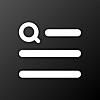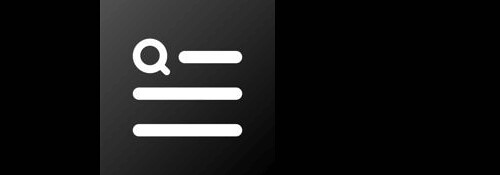
執筆時点ではまだベータ版ですが, アクセスしたページなどを予め登録したカテゴリで自動でタグ付けしてくれるToDo機能付きアプリです.
※価格は記事執筆時のものです. 現在の価格はApp Storeから確認ください.
レビュー時のバージョン : v1.0
スポンサーリンク
自動でカテゴリ分けしてくれるブラウザ
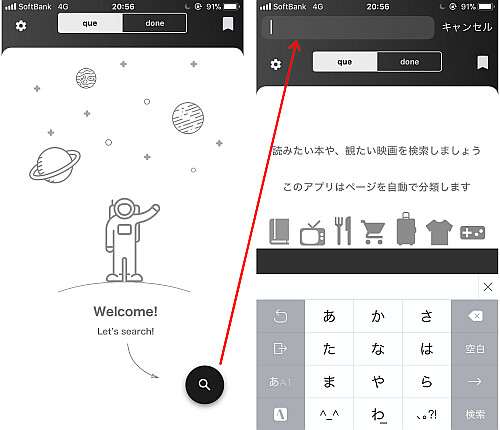
アプリを起動し, 画面右下の虫眼鏡アイコンをタップすると検索窓が表示されるので通常のブラウザのように検索します.
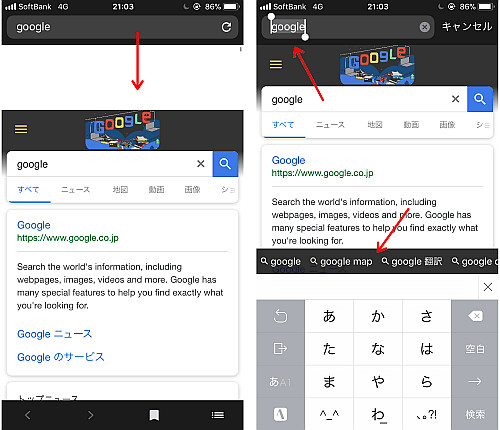
検索中に画面を下にスワイプすると画面上に検索窓が表示され, カーソルとキーボードが出る上キーワードもすべて選択された状態となるのですぐに他のワードを入力できるようになっています.
検索候補も同時に表示されます.
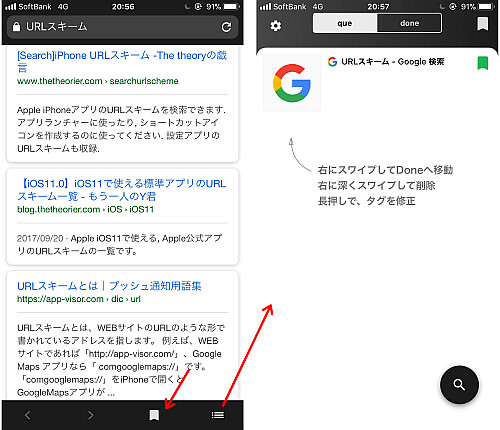
検索した結果やページには画面右下の右から2つ目にあるアイコンをタップして付箋をつけることができます.
その隣にある右端のアイコンをタップしてホームに戻ります.
最後に表示したページは履歴となってホーム画面に表示されます.
ホーム画面の操作
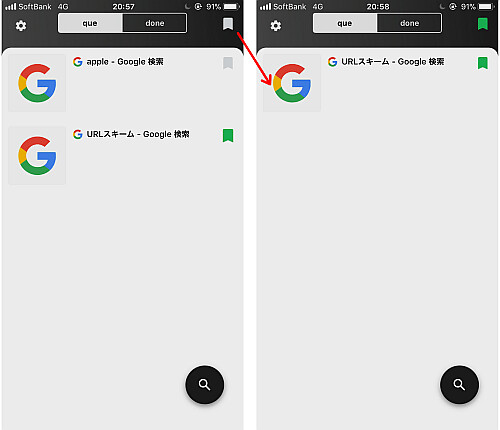
ホーム画面右上の付箋アイコンをタップすると, 検索結果に付箋を付けたもののみが表示されます.
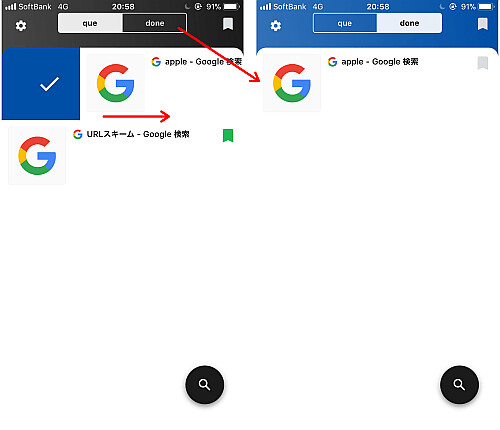
各履歴は右にスワイプするとToDoで言うところの「完了」となり, 画面上にある "done" タブへと移動します.
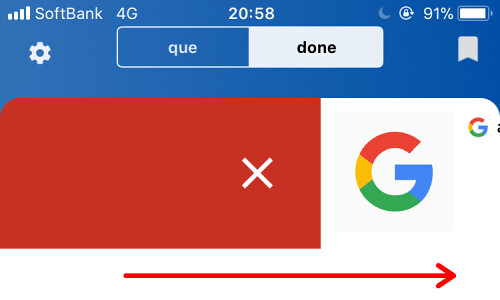
また大きく右へスワイプすると削除されます.
カテゴリの追加
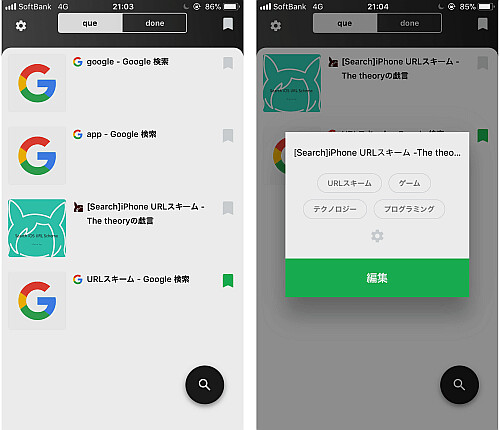
任意の履歴を長押しすると, その履歴にカテゴリを付けることができます.
カテゴリは表示されたポップアップ下にある歯車アイコンをタップするか, 後述するメニューから編集します.
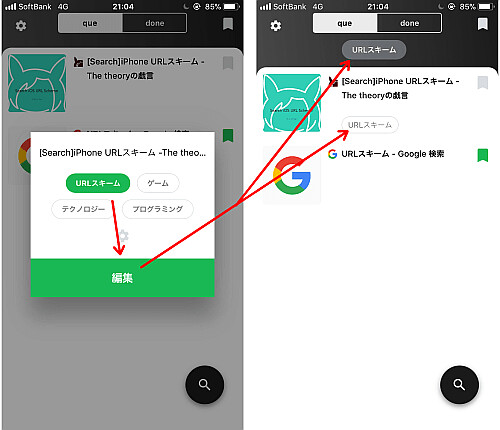
好きなカテゴリをタップして「編集」すれば, 履歴にそのカテゴリが追加され, 更に画面上にそのカテゴリのアイコンが表示されます.
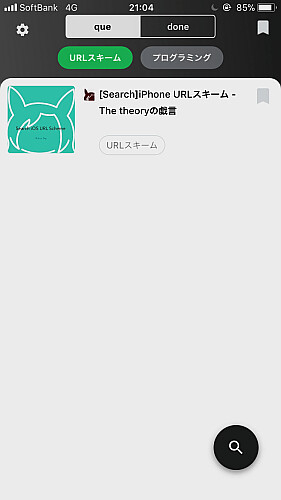
そのカテゴリアイコンをタップすれば, 対象のカテゴリが付いた履歴のみがフィルタされます.
手動でやってますが正式版ではこの操作が自動化されるようです.
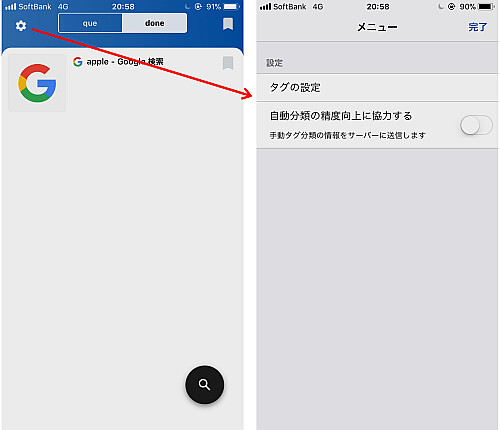
メニュー
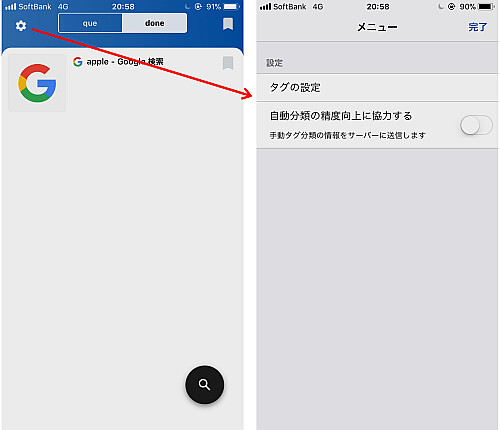
ホーム画面左上にある歯車アイコンをタップするとメニュー画面に移動します.
「自動分類の精度向上に協力する」は前述のカテゴリ分けに関するベータ版の機能です.
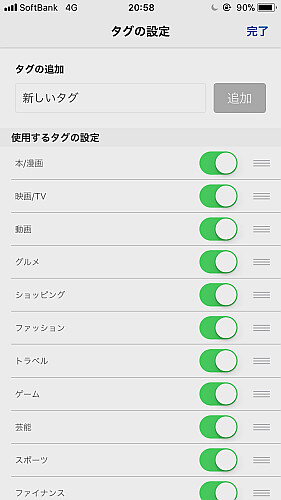
「タグの設定」では使用するカテゴリのオンオフや並び替え, 追加などが行なえます.
〆
うまくカテゴリを利用することで様々なページを整理管理でき, またToDoとして活用することもできます.
URLスキームは今のところ確認できませんでした.
URLスキームについてはこちら
[Search]iPhone URLスキーム -The theoryの戯言iPhoneのURLスキームを検索して一覧表示できます. リクエストは内容に応じてお答えします.